
جدول المحتويات:
- مؤلف John Day [email protected].
- Public 2024-01-30 07:39.
- آخر تعديل 2025-01-23 12:54.
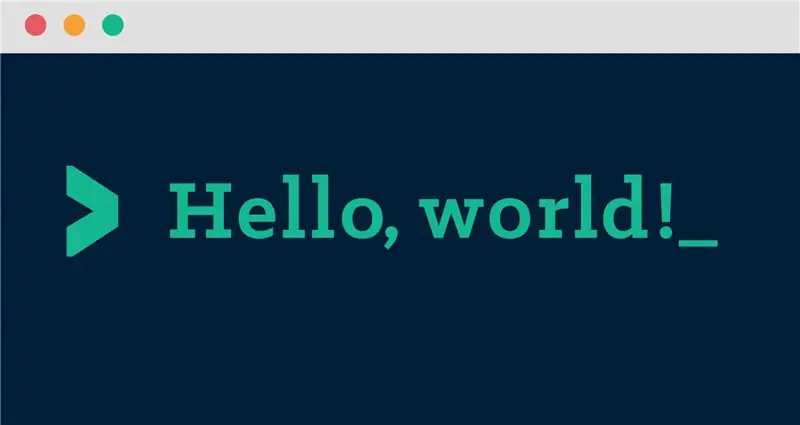
الخطوة الأولى في تعلم أي لغة برمجة هي أن تطبع "Hello World!" ستأخذك هذه التعليمات خلال جميع الخطوات اللازمة لطباعة hello world في java.
الخطوة 1: تنزيل Java
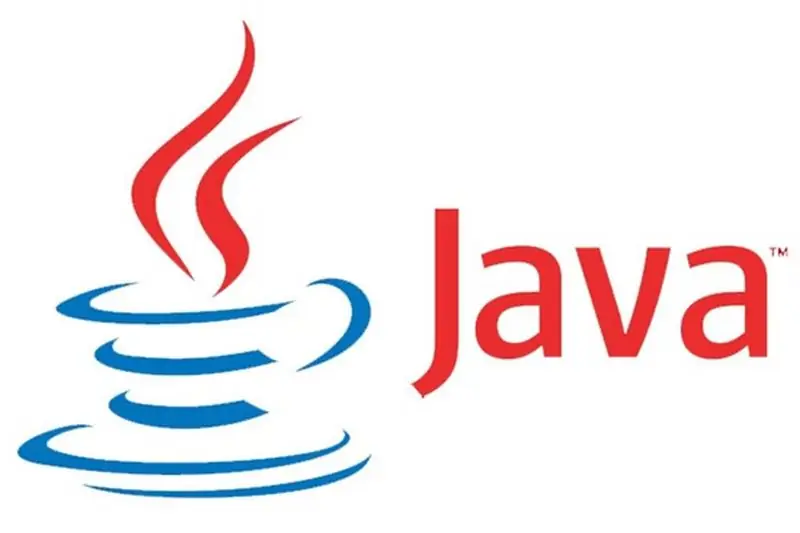
قم بتنزيل Java من موقع Java الرسمي.
الخطوة 2: اختيار IDE
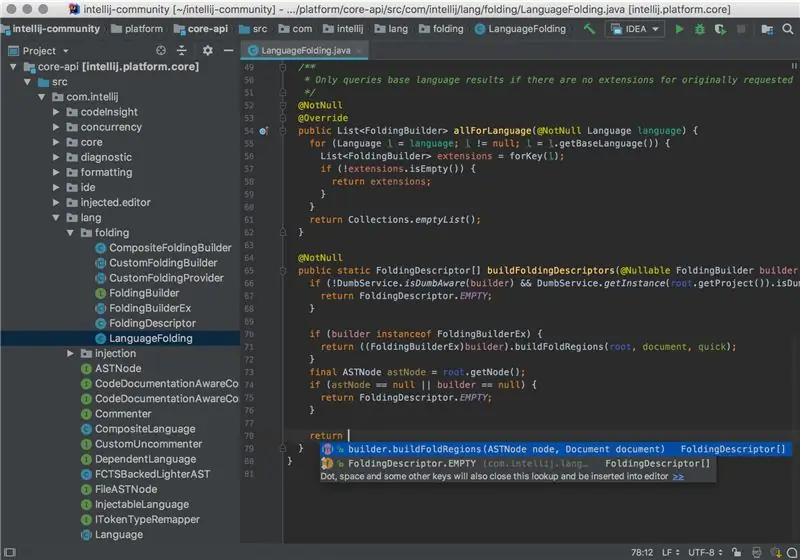
لبرمجة Java ، كل ما تحتاجه حقًا هو محرر نصوص بسيط مثل المفكرة ، لكن لا أحد يريد أن يعذب نفسه بهذه الطريقة. هناك العديد من بيئات التطوير المتكاملة (IDE) التي يمكن استخدامها لبرمجة جافا التي تقدم العديد من الميزات مثل التجميع التلقائي والتعرف على الأخطاء. في الصورة أعلاه انتليج بواسطة العقول النفاثة. يعتبر أفضل Java IDE ، لكنه مكلف. بالنسبة لهذه التعليمات ، سأستخدم Eclipse وهو بديل مجاني.
الخطوة 3: إنشاء مشروع جديد
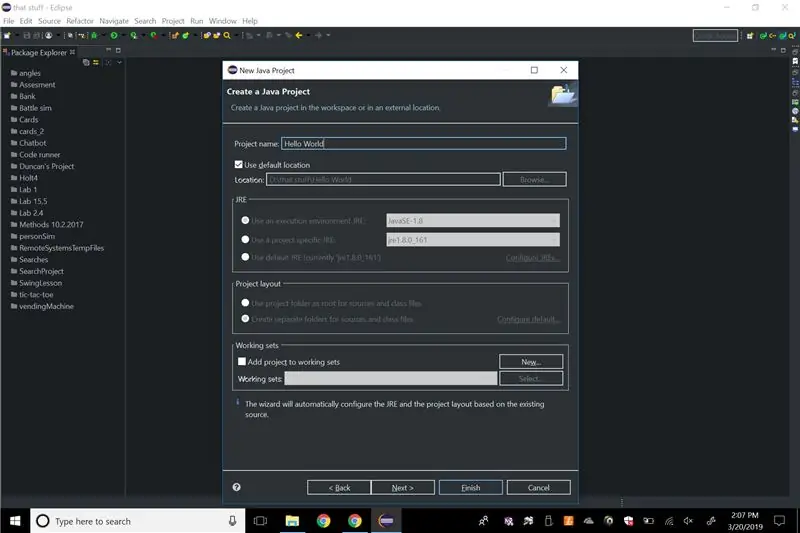
انقر على زر إنشاء مشروع جديد وحدد مشروع جافا جديدًا. يمكنك إدخال إصدار جافا الذي تريده. أنا أستخدم جافا الإصدار 1.8. اسم المشروع ما تريد. سميت لي مرحبا العالم. عندما تكون راضيًا عن الخيارات ، أنشئ مشروعًا جديدًا.
الخطوة 4: إنشاء فصل جديد
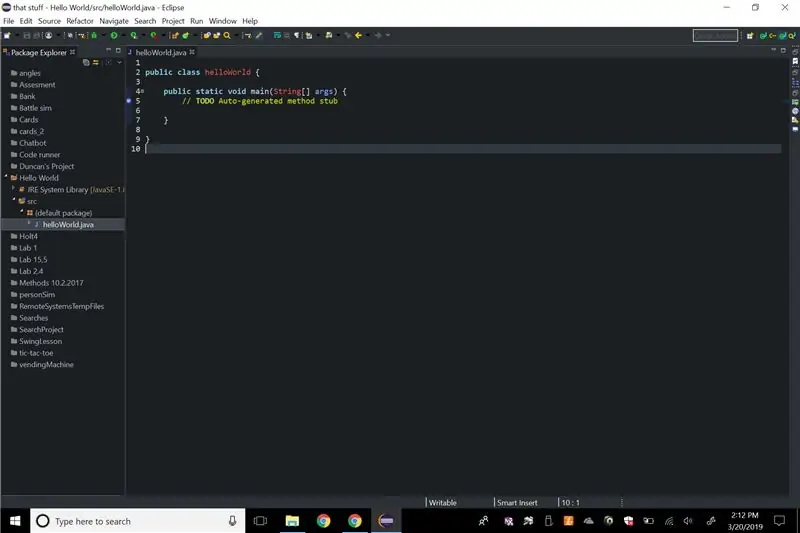
تتم كتابة جميع التعليمات البرمجية في جافا في الفصل. أنشئ من خلال النقر على زر إنشاء فصل في الصف العلوي. تأكد من التحقق من الخيار الرئيسي العام الفراغ الثابت. إذا لم تقم بذلك ، فليس مشكلة كبيرة. ما عليك سوى نسخ الوظيفة أدناه داخل الأقواس المتعرجة للفئة.
public static void main (String args) {// TODO أبتر الأسلوب الذي تم إنشاؤه تلقائيًا
}
الخطوة 5: اكتب الرمز

داخل نوع الوظيفة الرئيسية العامة الثابتة الفراغ
System.out.println ("Hello World!") ؛
يمكنك وضع أي شيء تريده بين علامات الاقتباس. لتشغيل الكود انقر على زر التشغيل في الصف العلوي بجوار الخيارات الأخرى.
موصى به:
قم ببرمجة لعبة 2048 الخاصة بك مع جافا!: 8 خطوات

برنامج Your Own 2048 Game W / Java !: أحب اللعبة 2048. ولذا قررت أن أبرمج نسختي الخاصة. إنها مشابهة جدًا للعبة الفعلية ، لكن برمجتها بنفسي تمنحني الحرية في تغيير ما أريد وقتما أريد. إذا كنت أريد لعبة 5 × 5 بدلاً من 4 × 4 النموذجية ، أ
Raspberry Pi - ADXL345 مقياس تسارع ثلاثي المحاور جافا تعليمي: 4 خطوات

Raspberry Pi - ADXL345 3-Axis Accelerometer Java تعليمي: إن ADXL345 عبارة عن مقياس تسارع صغير ورفيع وقوة منخفضة للغاية وثلاثة محاور بدقة عالية (13 بت) قياس يصل إلى ± 16 جم. يتم تنسيق بيانات الإخراج الرقمية كمكمل ثنائي 16 بت ويمكن الوصول إليها من خلال الواجهة الرقمية I2 C. يقيس
Raspberry Pi - TSL45315 مستشعر الضوء المحيط برنامج جافا التعليمي: 4 خطوات

Raspberry Pi - TSL45315 مستشعر الإضاءة المحيطة برنامج Java التعليمي: TSL45315 هو مستشعر رقمي للضوء المحيط. إنه يقترب من استجابة عين الإنسان في ظل مجموعة متنوعة من ظروف الإضاءة. تحتوي الأجهزة على ثلاث أوقات تكامل قابلة للتحديد وتوفر إخراجًا مباشرًا يبلغ 16 بت لوكس عبر واجهة ناقل I2C. شارك الجهاز
مرحبًا بالعالم - جافا: 5 خطوات

Hello World - Java: في هذا البرنامج سوف نتعلم كيفية الطباعة إلى وحدة التحكم في Java
مرحبا بالعالم! على شاشة LCD باستخدام CloudX M633: 4 خطوات

مرحبا بالعالم! على LCD باستخدام CloudX M633: في هذا البرنامج التعليمي ، سنعرض على شاشة LCD (شاشة الكريستال السائل)
